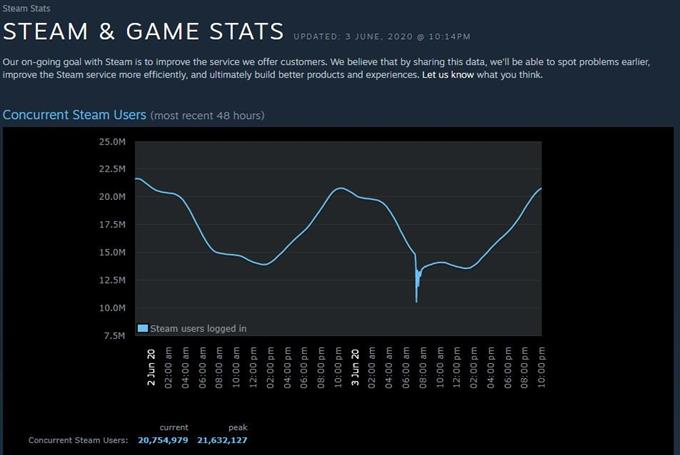Wird beim Herunterladen oder Installieren eines Spiels der unvollständige Steam-Installationsfehler (3) angezeigt? Wenn Sie Glück haben, hilft Ihnen dieser Artikel, dieses Problem zu beheben.
Dieser Fehler kann normalerweise leicht behoben werden, obwohl in einigen Fällen möglicherweise erweiterte Lösungen erforderlich sind. Im Folgenden erfahren Sie, wie Sie dieses Problem beheben können.
Ursachen für Steam Unvollständiger Installationsfehler
Sie müssen verschiedene Faktoren überprüfen, um diesen Steam-Fehler zu beheben. Dies sind die Dinge, die das Problem verursachen könnten:
Ausfall oder Wartung des Steam-Servers.
Wenn ein Spieledownload unterbrochen wird und Steam anzeigt, dass die Installation unvollständig ist, liegt dies möglicherweise an einem Problem mit Steam-Servern. Dies bedeutet, dass die Ursache außerhalb Ihrer Kontrolle liegt.
Jeder Download oder jede Installation, die Sie durchführen, führt höchstwahrscheinlich zu einem Problem. Sie müssen also nur warten, bis das Problem behoben ist.
Lokales Netzwerkproblem.
Der andere mögliche Grund für dieses Problem kann in Ihrem eigenen lokalen Netzwerk liegen. Ihr lokales Netzwerk besteht aus Ihrem Modem, Router, Computer und allem dazwischen. Bei der Behebung von Steam-Konnektivitätsproblemen muss nach möglichen lokalen Netzwerkproblemen gesucht werden.
Langsames Problem mit der Internetverbindung.
Wenn Ihre Internetverbindung langsam oder zeitweise ist, können Steam-bezogene Aktivitäten wie Online-Spiele, Surfen, Herunterladen / Installieren oder Streaming darunter leiden.
Das Gleiche gilt, wenn Sie auf Ihrem PC eine geringe Bandbreitenzuweisung haben. Dies tritt auf, wenn auf Ihrem Computer Probleme mit der langsamen Konnektivität auftreten, weil andere Geräte in Ihrem Netzwerk die gesamte Bandbreite beanspruchen. Geräte, die HD- oder Ultra-HD-Videos streamen oder große Dateien herunterladen, nutzen möglicherweise die gesamte Bandbreite, sodass Ihr PC nur wenig bis gar nichts hat.
Firewall nicht richtig eingerichtet.
In einigen Fällen kann ein unvollständiger Installationsfehler von Steam auf eine falsche Firewall-Einrichtung in Ihrem Computer oder Netzwerk zurückzuführen sein. Wenn Sie Steam zum ersten Mal verwenden, verhindert Ihre Firewall möglicherweise, dass Ihr PC eine Verbindung zum Steam-Netzwerk herstellt.
Störungen durch Software von Drittanbietern.
Bestimmte Programme können das Herunterladen und Installieren von Steam- und Valve-Spielen blockieren. Wenn Sie eine Sicherheitssoftware (Antivirus, Antispyware usw.) installiert haben, sollten Sie überprüfen, ob eine davon das Steam-Problem verursacht, das Sie haben.
Malware
Einige schädliche Software wurde entwickelt, um Steam anzugreifen oder Steam-Anmeldeinformationen zu stehlen. Wenn sich auf Ihrem Computer eine solche Malware befindet, kann dies der Grund sein, warum Steam abstürzt oder keine ordnungsgemäße Verbindung herstellt.
Im Folgenden finden Sie die verräterischen Anzeichen, die Sie beachten sollten, um festzustellen, ob Ihr PC mit einem Virus oder einer Malware infiziert ist, die Steam angreift:
- Nicht verwandte, zufällige Anzeigen erscheinen, wenn Steam gestartet oder geöffnet wird
- Der Browser wird geöffnet und führt zu einer Anzeige oder Website, wenn Sie auf Steam klicken
- „Zugriff verweigert: Sie haben auf diesem Server keine Berechtigung zum Zugriff auf http://steamcommunity.com.“ Fehler taucht immer wieder auf
Wenn Sie eines dieser Probleme auf Ihrem PC feststellen, liegt möglicherweise ein Malware-Problem vor.
Lösungen zur Behebung eines unvollständigen Installationsfehlers von Steam
Es gibt eine Reihe von Schritten zur Fehlerbehebung, die Sie ausführen müssen, um den unvollständigen Installationsfehler von Steam zu beheben. Erfahren Sie unten, was Sie tun müssen.
- Starten Sie die Steam-Anwendung neu.
Ein Neustart des Steam-Clients ist häufig eine effektive Methode, um die Anwendung zu aktualisieren und Fehler zu beheben. Versuchen zu Kraft beenden eine laufende Steam-Anwendung über die Task-Manager-Anwendung und prüfen Sie, ob das Problem dadurch behoben wird. Öffnen Sie einfach den Task-Manager, suchen Sie die Steam-Anwendung auf der Registerkarte „Prozesse“ und klicken Sie mit der rechten Maustaste darauf. Klicken Sie dann auf Task beenden. Wenn mehrere Steam-Programme ausgeführt werden, müssen Sie alle schließen.

- Auf Dampfausfall prüfen.
Auf der offiziellen Server-Statusseite von Steam können Sie feststellen, ob derzeit ein Ausfall oder eine Wartung vorliegt. Keine Technologie ist perfekt, daher werden Server manchmal für Upgrades oder Fixes offline geschaltet. Wenn beim Herunterladen oder Installieren von Spielen oder beim Zugriff auf Steam-Websites häufig Zeitüberschreitungen auftreten, liegt wahrscheinlich ein Steam-Serverproblem vor.

- Führen Sie einen Router aus und wieder ein.
Probleme mit der Dampfverbindung werden manchmal von Ihren lokalen Netzwerkgeräten verursacht. Starten Sie Ihr Modem oder Ihren Router neu und prüfen Sie, ob das Problem dadurch behoben wird.
Stellen Sie außerdem sicher, dass auf Ihrem Router die neueste Firmware-Version ausgeführt wird, um Probleme zu vermeiden.
Wenn Ihr Computer ein drahtloses Setup verwendet, kann es aufgrund von Störungen zu Problemen bei der Steam-Installation kommen. Versuchen Sie, Ihren PC mit einem Kabel direkt an Ihren Router anzuschließen, und prüfen Sie, ob dies funktioniert.
- Führen Sie einen Geschwindigkeitstest durch.
Sie können die Internetgeschwindigkeit auf Ihrem PC überprüfen, um festzustellen, ob die Ursache Ihres Problems in einer langsamen Verbindung liegt. Besuchen Sie in Ihrem Webbrowser einfach speedtest.net und führen Sie einen Test durch. Wenn Ihr PC nicht die Geschwindigkeit erhält, für die Sie bezahlen, kann dies an vielen anderen Geräten liegen, die Ihr lokales Netzwerk verwenden. Trennen Sie andere Geräte von Ihrem Netzwerk. Führen Sie erneut einen Geschwindigkeitstest durch. Wenn sich die Geschwindigkeit verbessert und der unvollständige Steam-Installationsfehler behoben wird, liegt möglicherweise eine langsame Verbindung oder ein Problem mit geringer Bandbreite vor.
Wenn sich die Geschwindigkeit jedoch nicht verbessert, obwohl keine anderen Geräte mit Ihrem lokalen Netzwerk verbunden sind, liegt dies möglicherweise an einem ISP-Problem. Wenden Sie sich an Ihren Internetdienstanbieter, um Hilfe bei der Behebung Ihres Internetproblems zu erhalten.
- Untersuchen Sie die Firewall.
Das Thema Firewall ist ein fortgeschrittenes Thema, das für viele nicht technisch versierte Benutzer möglicherweise etwas schwer verständlich ist. Das typische Firewall-Setup in Privathaushalten ist vom Softwaretyp und kann mit Ihrem Computer konfiguriert werden. Versuchen Sie in diesem Steam-Handbuch zu erfahren, wie Sie Ihre Firewall konfigurieren.
Wenn Sie ein fortgeschrittener Benutzer mit einer physischen Firewall sind, müssen Sie möglicherweise noch Fehler in Ihrer Firewall beheben, wenn Sie Steam zum ersten Mal verwenden oder Steam-Spiele spielen.
- Software von Drittanbietern deaktivieren oder löschen.
Einige Software kann zu Unterbrechungen in Steam führen. Bestimmte Programme wie Antivirus oder Anti-Malware können den Steam-Client daran hindern, eine Verbindung zu Remoteservern herzustellen. In anderen Fällen kann Steam vollständig blockiert werden. Versuchen Sie, Ihre Sicherheitssoftware zu deaktivieren oder zu entfernen, um festzustellen, ob dies die Ursache für Ihr Steam-Problem ist.

- Untersuchen Sie mögliche Viren- oder Malware-Infektionen.
In einigen seltenen Fällen kann Steam aufgrund eines Virus oder einer Malware weiterhin abstürzen, nicht geöffnet werden oder keine Verbindung zu Servern herstellen.
Wenn auf Ihrem Computer Anzeichen einer Malware-Infektion sowie eine erhebliche Leistungsverschlechterung des Systems auftreten, befindet sich möglicherweise eine schädliche Software auf Ihrem Computer. Sie müssen den Virus zuerst bereinigen oder entfernen, bevor Sie Steam erneut verwenden können.
WICHTIG: Einige Tools zum Entfernen von Viren von Drittanbietern sind selbst Malware. Seien Sie also vorsichtig, wenn Sie Hilfe zum Entfernen einer Virusinfektion erhalten. Recherchieren Sie auf offiziellen Websites und verwenden Sie nur offizielle Antiviren- oder Sicherheitssoftware.
Holen Sie sich Hilfe von uns.
Haben Sie Probleme mit Ihrem Telefon? Kontaktieren Sie uns über dieses Formular. Wir werden versuchen zu helfen. Wir erstellen auch Videos für diejenigen, die visuellen Anweisungen folgen möchten. Besuchen Sie unseren androidhow Youtube Channel zur Fehlerbehebung.